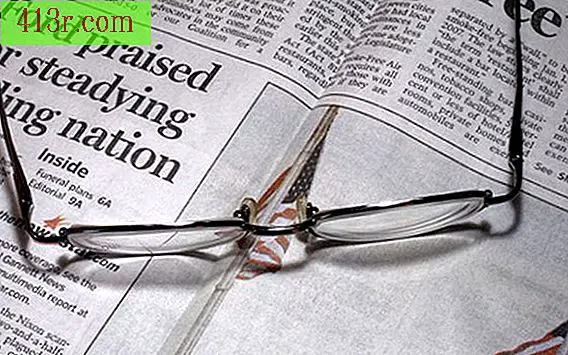Come selezionare per colore in Adobe Photoshop
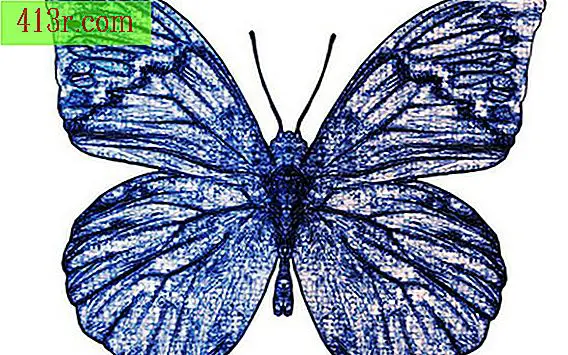
Passaggio 1
Fare clic sul menu "Seleziona" nella parte superiore della schermata di Photoshop.
Passaggio 2
Scegli "Intervallo colori". Si aprirà una finestra di dialogo. All'interno di questo, vedrai una somiglianza dell'immagine. Controlla che "selezione" sia selezionata sotto l'immagine.
Passaggio 3
Prendi uno degli strumenti contagocce e fai clic su una parte dell'immagine. L'immagine verrà modificata per corrispondere al tuo campione.
Passaggio 4
Tieni premuto il tasto Maiusc per aggiungere più colore alla selezione.
Passaggio 5
Clicca su "Ok" quando hai finito la selezione. Trova questo nell'immagine principale.
Passaggio 6
Apporta le modifiche che desideri alla tua selezione.